用Toolbar编写自定义导航栏,在AndroidManifest.xml中你要编滑动菜单的界面处加入如下代码
<activity android:name=".DrawerLayoutActivity"
android:theme="@style/NoTitle"></activity>
在values下的styles.xml中加入
<style name="NoTitle" parent="Theme.AppCompat.Light.NoActionBar">//隐藏原有导航栏
//以下两条均为颜色的设置
<item name="colorPrimary">@color/colorPrimary</item>
<item name="colorPrimaryDark">@color/colorPrimaryDark</item>
</style>
新建两个布局文件(用于主布局文件的调用)
important.xml
<?xml version="1.0" encoding="utf-8"?>
<LinearLayout xmlns:android="http://schemas.android.com/apk/res/android"
xmlns:app="http://schemas.android.com/apk/res-auto"
android:orientation="vertical"
android:layout_width="match_parent"
android:layout_height="match_parent">
<androidx.appcompat.widget.Toolbar
android:id="@ id/toolbar"
android:layout_width="match_parent"
android:layout_height="?attr/actionBarSize"
android:background="?attr/colorPrimary"
android:theme="@style/ThemeOverlay.AppCompat.Dark.ActionBar"
app:popupTheme="@style/ThemeOverlay.AppCompat.Light" />
<ImageView
android:layout_width="match_parent"
android:layout_height="match_parent"
android:src="@drawable/b" />
</LinearLayout>
left.xml
<?xml version="1.0" encoding="utf-8"?>
<LinearLayout xmlns:android="http://schemas.android.com/apk/res/android"
android:orientation="vertical"
android:layout_width="match_parent"
android:layout_height="match_parent"
android:background="?attr/colorPrimary"
android:padding="40dp">
<de.hdodenhof.circleimageview.CircleImageView//将图片圆形化的控件(Design Support库中提供)
android:layout_width="80dp"
android:layout_height="80dp"
android:src="@drawable/cat"
android:scaleType="centerCrop"
android:layout_gravity="center"/>
<TextView
android:layout_width="wrap_content"
android:layout_height="wrap_content"
android:layout_marginTop="20dp"
android:text="你的小可爱"
android:textSize="20sp"
android:layout_gravity="center"/>
</LinearLayout>
将上面圆形化图片控件的库引入到项目中
在app/build.gradle的dependencies闭包中加入如下内容
dependencies {
implementation fileTree(include: ['*.jar'], dir: 'libs')
implementation 'androidx.appcompat:appcompat:1.2.0'
implementation 'androidx.constraintlayout:constraintlayout:1.1.3'
implementation 'de.hdodenhof:circleimageview:2.1.0'//这是需要添加的
testImplementation 'junit:junit:4.12'
androidTestImplementation 'androidx.test.ext:junit:1.1.1'
androidTestImplementation 'androidx.test.espresso:espressocore:3.2.0'
}
在res目录下新建一个menu文件夹,在menu文件夹下新建一个nav_menu.xml文件,这里的图片是事先准备好的
<?xml version="1.0" encoding="utf-8"?>
<menu xmlns:android="http://schemas.android.com/apk/res/android"
xmlns:tools="http://schemas.android.com/tools"
tools:showIn="navigation_view">
<group android:checkableBehavior="single">
<item
android:id="@ id/nav_home"
android:icon="@drawable/ic_menu_camera"
android:title="Home" />
<item
android:id="@ id/nav_gallery"
android:icon="@drawable/ic_menu_gallery"
android:title="Gallery" />
<item
android:id="@ id/nav_slideshow"
android:icon="@drawable/ic_menu_slideshow"
android:title="Slideshow" />
<item
android:id="@ id/nav_tools"
android:icon="@drawable/ic_menu_manage"
android:title="Tools" />
</group>
</menu>
主布局文件activity_drawer_layout.xml,我们用到了DrawerLayout 布局,这里面的NavigationView和上面的将图片圆形化的控件一样也需要将库引入到项目中
<?xml version="1.0" encoding="utf-8"?>
<androidx.drawerlayout.widget.DrawerLayout xmlns:android="http://schemas.android.com/apk/res/android"
xmlns:app="http://schemas.android.com/apk/res-auto"
android:layout_width="match_parent"
android:layout_height="match_parent"
xmlns:tools="http://schemas.android.com/tools"
android:id="@ id/drawer_layout"
android:fitsSystemWindows="true"
tools:openDrawer="start">
<include
layout="@layout/important"//引入上面编好的important.xml文件
android:layout_width="match_parent"
android:layout_height="match_parent" />
<com.google.android.material.navigation.NavigationView
android:id="@ id/nav_view"
android:layout_width="wrap_content"
android:layout_height="match_parent"
android:layout_gravity="start"
android:fitsSystemWindows="true"
app:headerLayout="@layout/left"//引入上面编好的left.xml文件
app:menu="@menu/nav_menu">//引入上面编好的nav_menu.xml文件
</com.google.android.material.navigation.NavigationView>
</androidx.drawerlayout.widget.DrawerLayout>
将上面NavigationView的库引入到项目中
在app/build.gradle的dependencies闭包中加入如下内容
dependencies {
implementation fileTree(include: ['*.jar'], dir: 'libs')
implementation 'androidx.appcompat:appcompat:1.2.0'
implementation 'androidx.constraintlayout:constraintlayout:1.1.3'
implementation 'androidx.navigation:navigation-fragment:2.3.0'//这里是需要添加的
implementation 'androidx.navigation:navigation-ui:2.3.0'//这里是需要添加的
implementation 'de.hdodenhof:circleimageview:2.1.0'
testImplementation 'junit:junit:4.12'
androidTestImplementation 'androidx.test.ext:junit:1.1.1'
androidTestImplementation 'androidx.test.espresso:espressocore:3.2.0'
在DrawerLayoutActivity.java中编写代码
import androidx.annotation.NonNull;
import androidx.appcompat.app.ActionBar;
import androidx.appcompat.app.AppCompatActivity;
import androidx.appcompat.widget.Toolbar;
import androidx.core.view.GravityCompat;
import androidx.drawerlayout.widget.DrawerLayout;
import android.os.Bundle;
import android.view.Menu;
import android.view.MenuItem;
import android.widget.Toast;
import com.google.android.material.navigation.NavigationView;
public class DrawerLayoutActivity extends AppCompatActivity {
private DrawerLayout mDrawerlayout;
private ActionBar actionBar;
@Override
protected void onCreate(Bundle savedInstanceState) {
super.onCreate(savedInstanceState);
setContentView(R.layout.activity_drawer_layout);
mDrawerlayout=findViewById(R.id.drawer_layout);//得到DrawerLayout实例
NavigationView navigationView=findViewById(R.id.nav_view);//获取到NavigationView实例
Toolbar toolbar = findViewById(R.id.toolbar);//找到Toobar控件
setSupportActionBar(toolbar);//用setSupportActionBar方法将导航栏设置为我们自定义的Toolbar
actionBar=getSupportActionBar();//用getSupportActionBar()方法实例化导航栏(这里的导航栏就是我们自定义的Toolbar)
if(actionBar!=null){
actionBar.setDisplayHomeAsUpEnabled(true);//让左上角的导航按钮显示出来
actionBar.setHomeAsUpIndicator(R.drawable.caidan);//设置导航按钮图标(图片是提前准备好的)
}
navigationView.setCheckedItem(R.id.nav_home);//调用NavigationView的setCheckedItem方法将Home菜单设置为默认选中
navigationView.setNavigationItemSelectedListener(new NavigationView.OnNavigationItemSelectedListener() {//设置菜单选中事件的监听器
@Override
public boolean onNavigationItemSelected(@NonNull MenuItem menuItem) {
mDrawerlayout.closeDrawers();//选中后关闭菜单
return true;
}
});
}
@Override
public boolean onOptionsItemSelected(@NonNull MenuItem item) {//加入的导航按钮的点击事件
switch (item.getItemId()){
case android.R.id.home:
mDrawerlayout.openDrawer(GravityCompat.START);//调用DrawerLayout的openDrawer方法将菜单展示出来
actionBar=null;
break;
default:
}
return true;
}
}
运行结果展示:
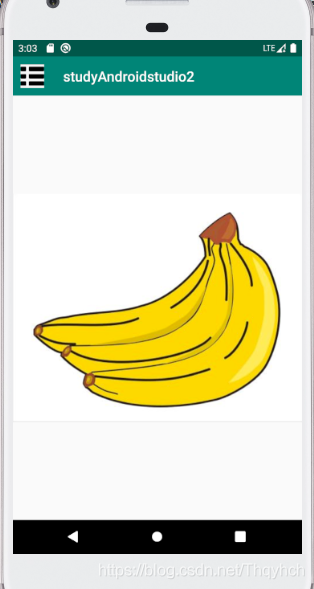
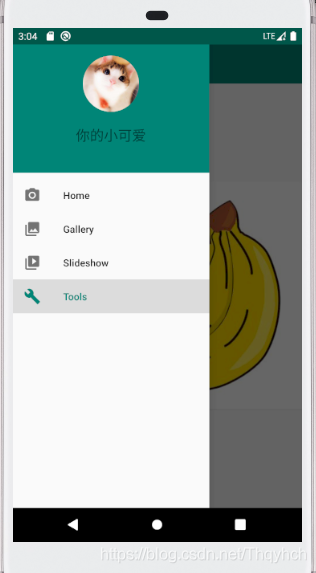
总结
到此这篇关于使用DrawerLayout完成滑动菜单的示例代码的文章就介绍到这了,更多相关DrawerLayout完成滑动菜单内容请搜索Devmax以前的文章或继续浏览下面的相关文章希望大家以后多多支持Devmax!